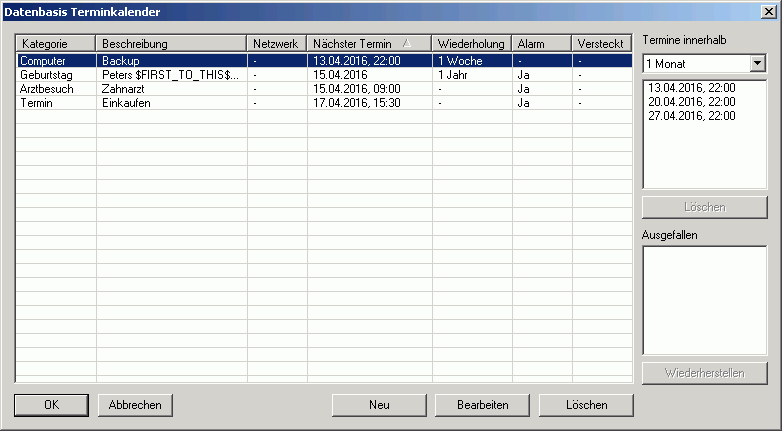
| Inhaltsverzeichnis | Vorhergehende Seite | Nächste Seite |
Eingegebene Termine lassen sich mit den üblichen Funktionen "Kopieren", "Ausschneiden", "Einfügen" und "Löschen" bearbeiten. Diese Funktionen stehen im "Bearbeiten"-Menü des Programms zur Verfügung. Damit diese Befehle ausgeführt werden können, muss ein Termin markiert sein. Alle Aktionen beziehen sich stets auf diesen einzelnen Termin. Ist ein Wiederholungstermin ausgewählt, so wird nur der markierte Termin kopiert oder gelöscht, während andere Termine desselben Eintrags unverändert bleiben. Dies gilt nicht für das Bearbeiten des Termins über die Eingabemaske (Doppelklick auf einen Termin). Hier werden grundsätzlich alle Termine eines Eintrags verändert.
Zusätzlich stehen alle möglichen Bearbeitungsfunktionen auch im Kontextmenü (rechte Maustaste) eines Termins zur Verfügung. Für Wiederholungstermine steht zusätzlich die Funktion "Terminfolge löschen" zur Verfügung. Hierdurch wird nicht nur ein Einzeltermin der Terminfolge gelöscht, sondern alle Einträge.
Weitere Verwaltungsmöglichkeiten bietet die Datenbasis-Ansicht, die im Menü unter "Extras" zu finden ist. Bitte beachten Sie, dass dies keine Kalenderansicht ist! Vielmehr gestattet Ihnen diese Ansicht den direkten Zugriff auf die Datenbasis, von der die Kalenderansichten ihre Informationen ableiten.
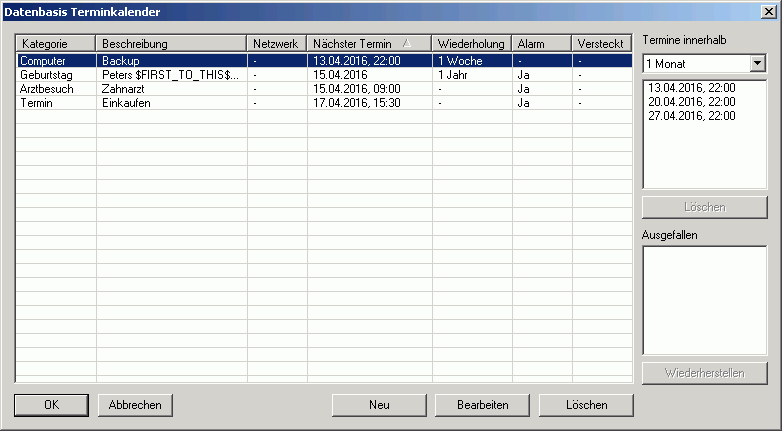
Abbildung 3.9.1: Datenbasis-Ansicht
Hier werden grundsätzlich alle, also auch versteckte Termine angezeigt. Hier können Sie somit versteckte Termine normal bearbeiten und auch wieder sichtbar machen. Innerhalb der normalen Terminansicht können Sie versteckte Termine durch Aktivierung der Option "Ansicht / Versteckte Termine anzeigen" sichtbar machen und bearbeiten. Des weiteren besteht die Möglichkeit, ausgefallene Termine (d. h. gelöschte Termine eines Wiederholungstermins) wiederherzustellen.
Diese Ansicht stellt auch Wiederholungstermine nur in einer einzelnen Zeile dar. Das Löschen eines solchen Eintrags löscht also immer alle Termine eines Wiederholungstermins!
Alle Änderungen an der Datenbasis werden grundsätzlich ohne weitere Sicherheitsabfragen durchgeführt. Sollten Sie versehentlich eine ungewollte Änderung vorgenommen haben, so können Sie über die Schaltfläche "Abbrechen" alle Änderungen verwerfen. Beachten Sie bitte, dass nach dem Betätigen der Schaltfläche "OK" Änderungen nicht mehr via Undo rückgängig gemacht werden können!
| Inhaltsverzeichnis | Vorhergehende Seite | Nächste Seite |